iPhoneのメモアプリは、私たちの生活や仕事の些細な詳細を記録します。これらを紛失したり、誤って削除したりすると、不安になることがよくあります。幸いなことに、iTunesを使ってデバイスをバックアップしておけば、これらの重要なコンテンツを復元できる可能性があります。では、iTunesバックアップからiPhoneのメモを抽出するにはどうすればよいでしょうか?この記事では、iTunesバックアップから簡単にメモを抽出するための、一般的で効果的な方法をいくつかご紹介します。
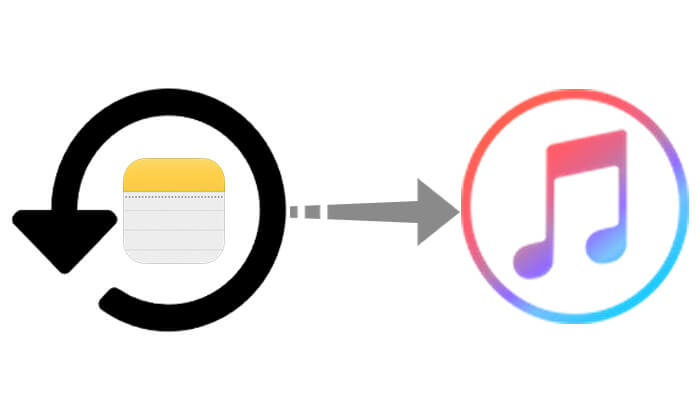
Apple が提供する回復方法は簡単ですが、選択的に復元できないなどの制限があります。デバイス全体の復元のみが可能で、既存のデータが失われる可能性があります。
以下は、iTunes バックアップから iPhone のメモを復元する具体的な手順です。
ステップ 1. コンピューターでiTunesを開きます (macOS Catalina 以降を使用している場合は Finder を使用します)。
ステップ 2. USB ケーブルを使用して iPhone をコンピューターに接続します。
ステップ 3. デバイス アイコンを選択した後、左側の「概要」をクリックします。
ステップ 4. 「バックアップの復元」ボタンをクリックします。
ステップ 5. 復元するメモが含まれているバックアップ ファイルを選択し、「復元」をクリックします。

公式の復元方法と比較して、 Coolmuster iPhone Data Recovery (iPhoneデータ復元)を使用すると、より柔軟に復元できます。iPhoneを接続する必要がなく、コンピュータ上の既存のiTunesバックアップをスキャンし、復元可能なすべてのコンテンツをプレビューし、iPhoneの現在のデータに影響を与えることなく、メモを選択的に復元できます。この方法は、特定のデータのみを抽出し、既存のデータを失いたくないユーザーに特に適しています。
iPhoneデータ復旧の主な機能:
iPhone データ復旧を使用して、iTunes バックアップからiPhone で削除または失われたメモを復元する方法は次のとおりです。
01 iPhoneデータ復旧をダウンロードして起動し、左側の「iTunesバックアップファイルから復元」オプションを選択します。プログラムは、お使いのコンピュータのデフォルトのiTunesバックアップ場所を自動的にスキャンします。インターフェースに表示されるリストからバックアップファイルを選択し、「スキャン開始」ボタンをクリックします。

02次に、「メモ」のボックスにチェックを入れ、右下にある「スキャンを開始」アイコンをクリックします。

03スキャンが完了したら、復元したいメモを選択します。最後に「コンピュータに復元」ボタンをクリックして、選択したファイルをiTunesバックアップから復元します。

ビデオチュートリアル:
Q1. iTunes バックアップではメモはどこに保存されますか?
これらは、~/Library/Application Support/MobileSync/Backup/ ( Mac ) または C:\Users[Username]\AppData\Roaming\Apple Computer\MobileSync\Backup\ ( Windows ) にあるバックアップ フォルダーのデータベースに保存されますが、解析して表示するにはツールが必要です。
Q2. ノートを復元すると既存のデータが上書きされますか?
iTunesを使って直接復元すると、デバイスのデータが上書きされます。しかし、 Coolmuster iPhone Data Recovery (iPhoneデータ復元)を使えば、携帯電話のデータに影響はありません。
Q3. iCloud バックアップからメモを復元するにはどうすればよいですか?
iCloud バックアップからメモを復元するには、次の手順に従います。
ステップ 1. iPhone を開き、「設定」>「一般」>「iPhone を転送またはリセット」に移動します。
ステップ 2. 「すべてのコンテンツと設定を消去」を選択し、デバイスを再起動してセットアップ ウィザードに従います。
ステップ 3. セットアップ プロセス中に、「iCloud バックアップから復元」を選択し、Apple ID でサインインして、メモが含まれているバックアップ ファイルを選択します。
iTunesバックアップからiPhoneのメモを抽出するのは、公式の復元方法で簡単にできますが、データの上書きや選択的な復元ができないなど、大きな制限があります。一方、 Coolmuster iPhone Data Recovery (iPhoneデータ復元)を使えば、よりスマートかつ安全な方法で必要なメモを抽出でき、データの損失や不完全な復元の問題を回避できます。
誤って削除したり、デバイスを紛失したりしてデータを失った場合でも、古いバックアップから特定のコンテンツを復元したい場合でも、 Coolmuster iPhone Data Recovery (iPhoneデータ復元)試してみる価値のある効率的なソリューションです。
関連記事:
壊れたiPhoneからメモを復元するには?3つの効果的な方法で解決
iPhone/iPadのメモをバックアップする方法:5つの方法





